1.[YouTube]を起動する
![アプリケーション画面の [アプリ]を表示しておく ,[YouTube]をタップ](/contents/086/img/img20130109171503014080.jpg)
2.動画を検索する
![1 メニュー以外の部分で左にフリック ,2 虫メガネのアイコンを タップ,ここではキーワードで視聴したい動画を検索する ,メニューと急上昇の動画が表示された,[YouTube]が起動した](/contents/086/img/img20130108151651024237.jpg)
3.キーワードを入力する
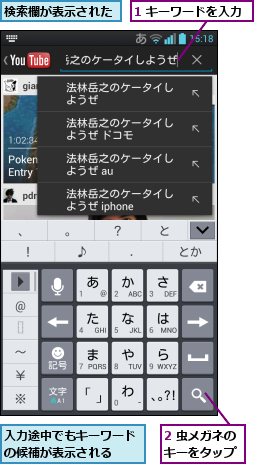
4.動画を再生する
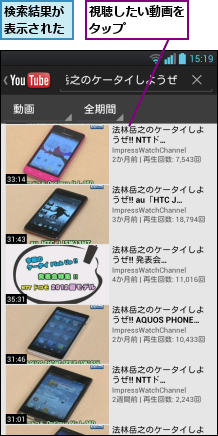
5.動画を全画面で表示する
![Optimus Gを横向きに変更,動画が再生された ,[関連動画]をタップすると、動画のタイトルや内容に関連した動画が表示される](/contents/086/img/img20130108125313082213.jpg)
6.動画が全画面で表示された

[ヒント]「HQ」ってなに?
「HQ」とはHigh Qualityの略です。YouTubeの動画の再生中に、[HQ]が表示されているときは、より高画質の映像を楽しめます。Xiエリア外で[HQ]の高画質映像を楽しむときは、Wi-Fiを利用すると、より快適に映像を見られます。

docomo Optimus GでYouTubeの動画を楽しむ方法を解説します。世界中から投稿された動画をOptimus Gのきれいなディスプレイで楽しめます。
![アプリケーション画面の [アプリ]を表示しておく ,[YouTube]をタップ](/contents/086/img/img20130109171503014080.jpg)
![1 メニュー以外の部分で左にフリック ,2 虫メガネのアイコンを タップ,ここではキーワードで視聴したい動画を検索する ,メニューと急上昇の動画が表示された,[YouTube]が起動した](/contents/086/img/img20130108151651024237.jpg)
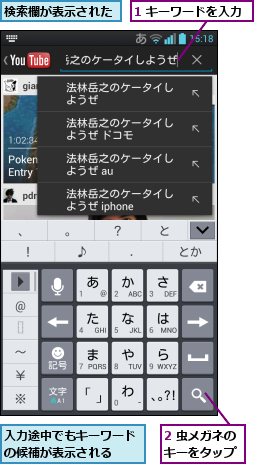
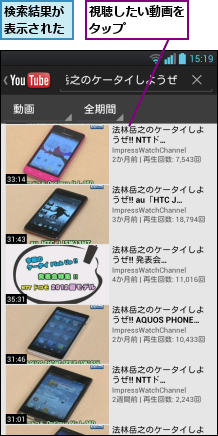
![Optimus Gを横向きに変更,動画が再生された ,[関連動画]をタップすると、動画のタイトルや内容に関連した動画が表示される](/contents/086/img/img20130108125313082213.jpg)

「HQ」とはHigh Qualityの略です。YouTubeの動画の再生中に、[HQ]が表示されているときは、より高画質の映像を楽しめます。Xiエリア外で[HQ]の高画質映像を楽しむときは、Wi-Fiを利用すると、より快適に映像を見られます。

この記事が気に入ったら
いいね!しよう
できるネットから最新の記事をお届けします。